- Автор Abigail Brown [email protected].
- Public 2023-12-17 06:54.
- Акыркы өзгөртүү 2025-01-24 12:16.
Эмнелерди билүү керек
- Өркүндөтүлгөн баштоо параметрлерин ачып, Көйгөйлөрдү оңдоо > Өркүндөтүлгөн параметрлер > Баштоо жөндөөлөрү. Кайра баштоо тандаңыз.
- Стартуунун жөндөөлөрүнөн чыкылдатыңыз Коопсуз режимди иштетүү, Тармак менен коопсуз режимди иштетүү, же Коопсуз режимди буйрук сабы менен иштетүү.
- Администратор катары кириңиз, андан соң керектүү өзгөртүүлөрдү киргизиңиз же көйгөйлөрдү чечүү чараларын, анын ичинде маанилүү файлдардын камдык көчүрмөсүн жасаңыз.
Бул макалада Windows 8 же 8.1ди Коопсуз режимде кантип баштоо керектиги түшүндүрүлөт, андыктан сизде кандай гана көйгөй болбосун чечүүгө аракет кылыңыз.
Өркүндөтүлгөн баштоо параметрлерин ачуу
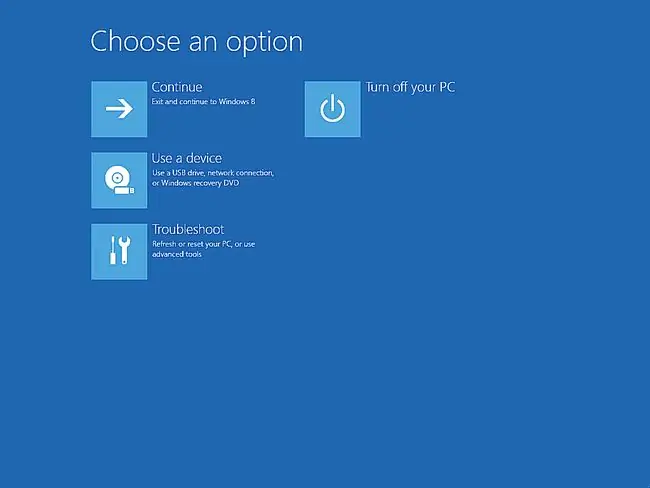
Windows 8деги Коопсуз режимге Баштоо Орнотуулары менюсунан жеткиликтүү, өзү Өркүндөтүлгөн Баштоо Параметрлери менюсунда. Ошентип, биринчи кыла турган нерсе - Өркүндөтүлгөн баштоо параметрлери менюсун ачуу.
Оңдоп-түзөө жана оңдоо куралдарынын бул абдан пайдалуу менюсун ачуу үчүн алты башка ыкма боюнча нускамаларды алуу үчүн Windows 8де Өркүндөтүлгөн баштоо параметрлерине кантип кирүүнү караңыз.
Windows 8 Safe Mode Catch-22
Жогорудагы шилтемеленген нускамада көрсөтүлгөн алты ыкманын ичинен 1, 2 же 3-ыкмалары гана Коопсуз режим жайгашкан менюну баштоо жөндөөлөрүнө кирүү мүмкүнчүлүгүн берет.
Бул үч ыкма Windows 8ге кадимки режимде (2 жана 3-ыкма) жетүү мүмкүнчүлүгүңүз болгондо гана иштейт же жок дегенде экранда Windows 8ге кире алсаңыз (1-ыкма). Бул жерде таң калыштуусу, Коопсуз режимде баштоо керек болгон бир нече адам Windows 8ди демейдегидей эле баштамак турсун, экрандагы белгиге чейин жете алат!
Чечим бул - Өркүндөтүлгөн Баштоо Параметрлери менюсунан Буйрук тилегин ачуу, аны алты ыкманын каалаганын, анын ичинде 4, 5 жана 6-ыкмаларды колдонуп, андан кийин Коопсуз режимди күчтөп баштоо үчүн кээ бир атайын буйруктарды аткарууга болот. кийинки кайра жүктөөдө.
Толук нускамалар үчүн Windowsту Коопсуз режимде кайра иштетүүгө кантип мажбурлоону караңыз. Эгер Windows 8ди Коопсуз режимде ушундай жол менен баштасаңыз, бул окуу куралын аткаруунун кереги жок.
F8 жана SHIFT+F8 жөнүндө эмне айтууга болот?
Эгер сиз Windows 7, Windows Vista же Windows XP сыяктуу Windowsтун мурунку версиялары менен тааныш болсоңуз, андабаскычын басып, анда Өркүндөтүлгөн жүктөө параметрлери менюсу деп аталган нерсени мажбурлап жүктөсөңүз болот. F8 . Бул айланып өтүү мындан ары Windows 8де мүмкүн эмес.
Чынында, атүгүл кеңири жарыяланган SHIFT+F8 опциясы, ал тургай Өркүндөтүлгөн баштоо параметрлерин (жана акырында Ишке киргизүү жөндөөлөрүн жана коопсуз режимди) көрсөтүү үчүн иштейт имиш абдан жай компьютерлер. Windows 8 SHIFT+F8 баскычтарын издеген убакыттын көлөмү көпчүлүк Windows 8 түзмөктөрүндө жана компьютерлеринде өтө аз болгондуктан, аны иштетүү мүмкүн эмес.
Windows 8ди колдонбой жатасызбы? Караңыз: Windowsту Коопсуз режимде кантип баштасам болот? Windows версияңыз үчүн атайын нускамалар үчүн.
Көйгөйлөрдү оңдоону тандаңыз
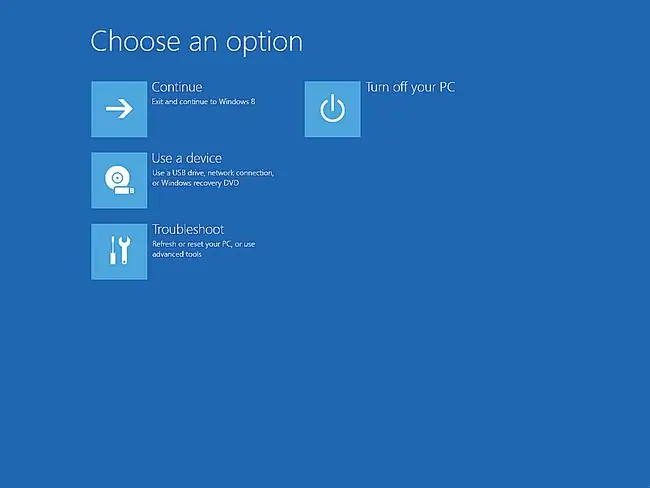
Опцияны тандоо деген аталыштагы Өркүндөтүлгөн баштоо параметрлери менюсу ачылгандан кийин, Кыйынчылыктарды оңдоо дегенди басыңыз же басыңыз.
Өркүндөтүлгөн баштоо параметрлери жогоруда көрсөтүлгөндөн башка нерселерди сунушташы мүмкүн. Мисалы, сизде UEFI тутумуңуз жок болсо, "Түзмөктү колдонуу" опциясын көрбөйсүз. Эгер сиз Windows 8 менен башка операциялык тутумдун ортосунда кош жүктөөдө болсоңуз, анда "Башка операциялык системаны колдонуу" опциясын көрө аласыз.
Өркүндөтүлгөн параметрлерди тандаңыз
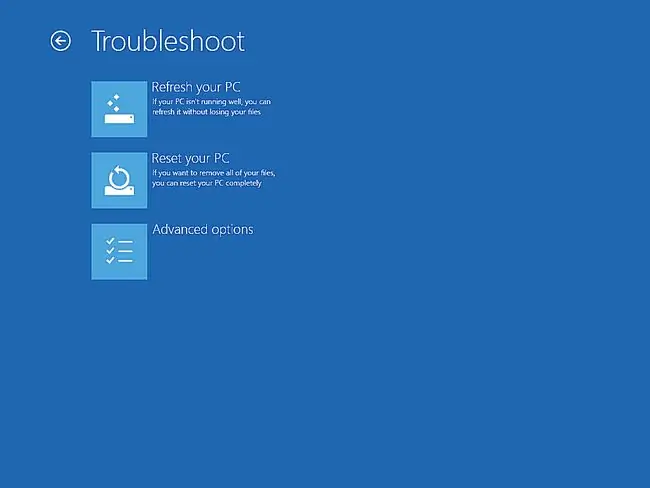
Көйгөйлөрдү чечүү менюсунда Өркүндөтүлгөн параметрлерди тандаңыз.
Өркүндөтүлгөн баштоо параметрлери бир нече ички менюларды камтыйт. Мурунку менюга камдык көчүрмөнү сактоо керек болсо, менюнун аталышынын жанындагы кичинекей жебени колдонуңуз.
Баштоо жөндөөлөрүн тандаңыз
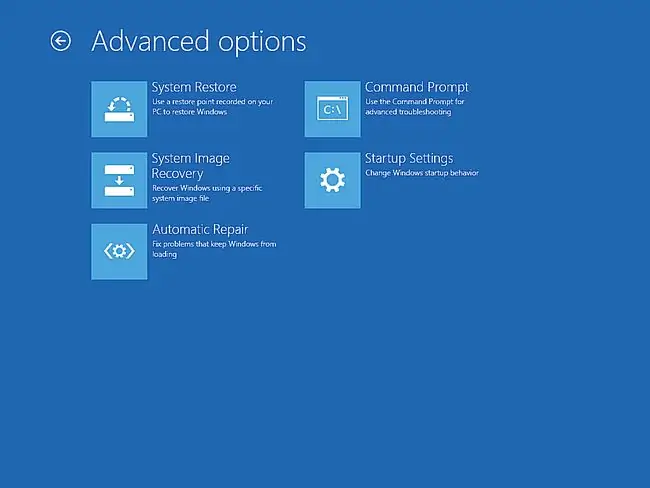
Өркүндөтүлгөн параметрлер менюсунда Стартуунун жөндөөлөрү дегенге тийип же чыкылдатыңыз.
Эгер Баштоо Орнотуулары жеткиликсиз болсо, бул Өркүндөтүлгөн Баштоо Параметрлерине кирүү жолуңузга байланыштуу болушу мүмкүн.
Windows 8де Өркүндөтүлгөн баштоо параметрлерине кантип кирүүнү караңыз жана 1, 2 же 3 ыкманы тандаңыз.
Эгер бул мүмкүн болбосо (б.а. сиздин жалгыз варианттарыңыз 4, 5 же 6), анда жардам алуу үчүн Windowsту Коопсуз режимде өчүрүп күйгүзүүгө кантип мажбурлоону караңыз. Бул окуу куралынын 1-кадамындагы Windows 8 Safe Mode Catch-22 бөлүмүн дагы бир жолу карап көрсөңүз болот.
Кайра баштоону тандаңыз
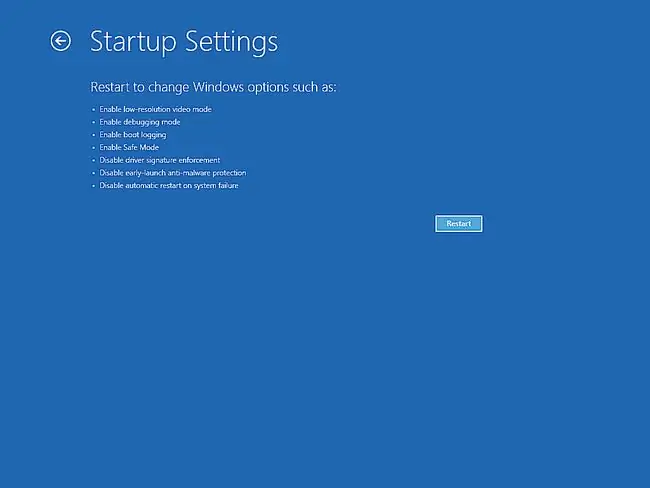
Баштоо жөндөөлөрү менюсунда кичинекей Кайра баштоо баскычын таптаңыз же басыңыз.
Бул иш жүзүндө Баштоо Орнотууларынын менюсу эмес. Бул жөн гана ушул эле аталыштагы меню, андан сиз Өркүндөтүлгөн баштоо параметрлеринен чыгууну жана Windows 8ди Коопсуз режимге жүктөй турган Ишке киргизүү жөндөөлөрүнө кайра баштоону тандайсыз.
Компьютериңиз өчүрүлгөнчө күтө туруңуз
Компьютериңиз өчүрүлгөнчө күтө туруңуз. Бул жерде эч нерсе кылуунун же баскычтарды басуунун кереги жок.
Баштоо жөндөөлөрү кийинки автоматтык түрдө чыгат. Windows 8 башталбайт.
Windows 8 Коопсуз режим опциясын тандаңыз
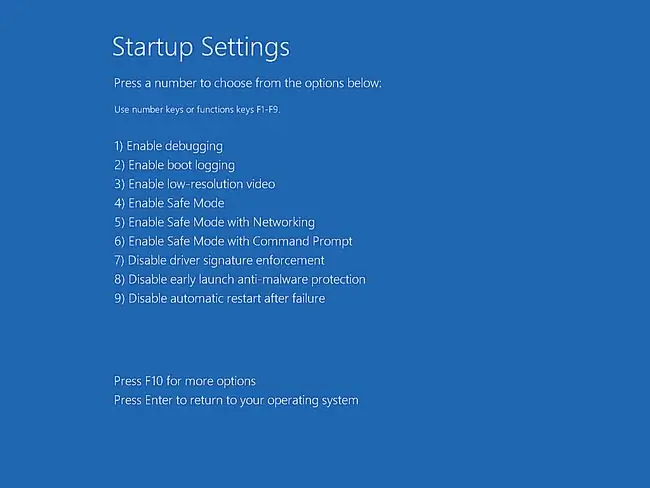
Эми компьютериңиз өчүрүлүп күйгүзүлгөндөн кийин, сиз Баштоо жөндөөлөрү менюну көрүшүңүз керек. Сиз Windows 8ди баштоонун бир нече өркүндөтүлгөн жолдорун көрөсүз, алардын баары ишке киргизүү маселесин чечүүгө жардам берет.
Бул окуу куралы үчүн биз сиздин үч Windows 8 Коопсуз режим тандооңузга, №4, 5 жана 6 менюга көңүл бурабыз:
- Коопсуз режимди иштетүү: Бул сиздин "стандарттык" Коопсуз режим опциясы жана биринчи аракетиңиз болушу мүмкүн.
- Тармак менен Коопсуз режимди иштетүү: Бул параметр Коопсуз режимди иштетүү менен бирдей, бирок тармагыңызга жана интернетке кирүү үчүн зарыл болгон бир нече кошумча процесстер да жүктөлгөн.
- Буйрук сунушу менен Коопсуз режимди иштетүү: Бул параметр Коопсуз режимди иштетүү менен бирдей, бирок стандарттуу Explorer интерфейсинин ордуна, Анын ордуна Буйрук Каты жүктөлөт.
Каалаган Коопсуз режим опциясын тандаңыз, же 4, 5 же 6(же F4, F5 же F6).
Сиз бул Коопсуз режим параметрлеринин ортосундагы айырмачылыктар тууралуу кененирээк маалыматты, анын ичинде бирин экинчисин тандоо боюнча кеңештерди биздин Коопсуз режим: бул эмне жана аны кантип колдонуу керек деген баракчабыздан окуй аласыз.
Эгер сиз баштоо жөндөөлөрүнөн тандоону кааласаңыз, компьютериңизге клавиатура туташтырылган болушу керек.
Windows 8 иштетилгенче күтө туруңуз
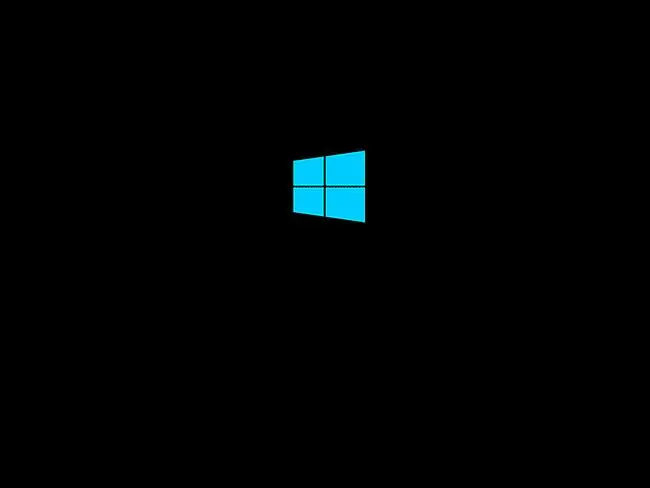
Кийин, сиз Windows 8 экранын көрөсүз.
Бул жерде Коопсуз режимдин жүктөлүшүн күтүүдөн башка эч нерсе жок. Кийинкиде, адатта, компьютериңиз башталганда көрүүчү кирүү экраны болот.
Windows 8ге кирүү
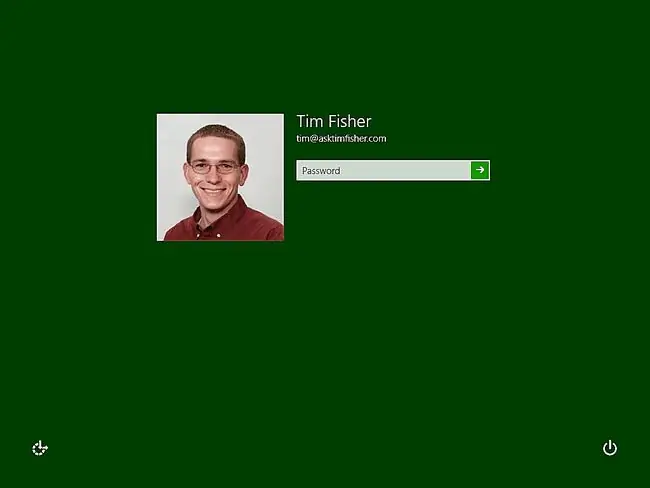
Windows 8ди Коопсуз режимде баштоо үчүн администратор артыкчылыктары бар каттоо эсеби менен кирүү керек. Көпчүлүк учурда бул сиз болсоңуз керек, андыктан сырсөзүңүздү адаттагыдай эле киргизиңиз.
Эгер сизде администратор деңгээлинде кирүү мүмкүнчүлүгү жок экенин билсеңиз, компьютерден башка каттоо эсеби менен кириңиз.
Windows 8 киргенче күтө тур
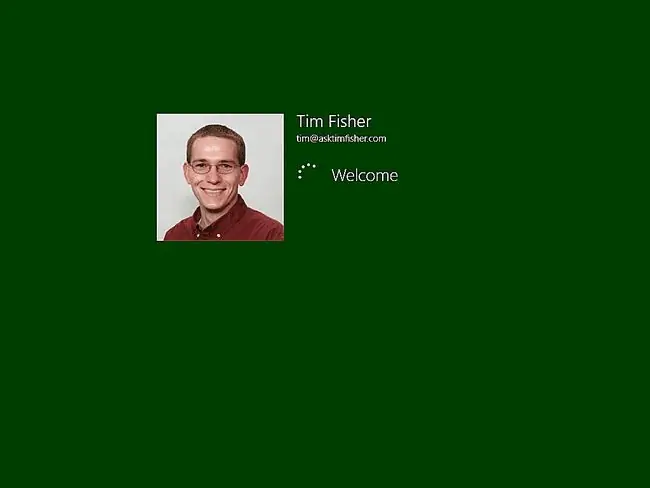
Windows сизди киргизгиче күтө туруңуз.
Кийинки Windows 8 Safe Mode-компьютериңизге кайрадан убактылуу кирүү!
Коопсуз режимде керектүү өзгөртүүлөрдү киргизиңиз
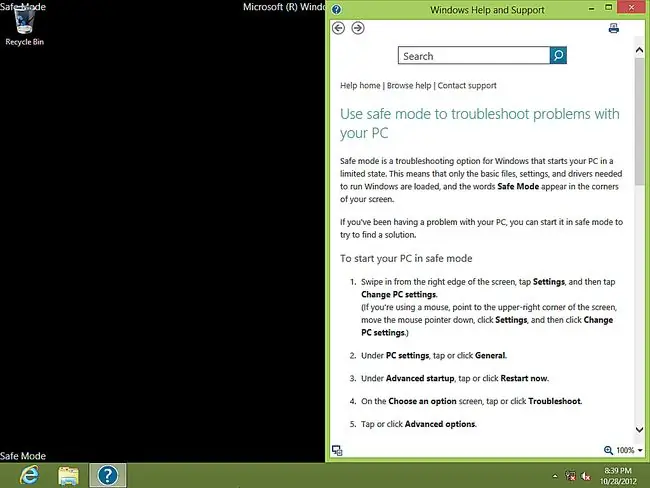
Баары күтүлгөндөй болду деп ойлосок, Windows 8 7-кадамда сиз тандаган Коопсуз режимдин кайсы вариантында башталышы керек эле.
Windows 8 баштоо экраны автоматтык түрдө башталбайт. Анын ордуна, сиз дароо Иш тактасына алып барасыз жана Windows Жардам жана Колдоо терезеси кээ бир негизги Коопсуз режимдин жардамы менен пайда болот. Ошондой эле экрандын төрт бурчунда Коопсуз режим деген сөздөрдү байкасаңыз болот.
Эми сиз Windows 8ге кайра кире аласыз, ал кандайдыр бир жолдор менен Коопсуз режимде болгондуктан чектелген болсо да, маанилүү файлдардын камдык көчүрмөсүн сактай аласыз, сизде пайда болгон бардык көйгөйлөрдү чечип, кандайдыр бир диагностиканы иштете аласыз- эмне кылуу керек болсо.
Коопсуз режимден чыгуу
Эгер сиз Windows'тун бул өзгөчө режимине ушул окуу куралында айтылган ыкманы колдонуп кирген болсоңуз, анда сизде пайда болгон кандайдыр бир баштоо көйгөйү чечилди деп ойлосоңуз, Windows кадимки режимде (б.а. Коопсуз режимде эмес) иштей баштайт.) кийинки жолу компьютериңизди өчүрүп күйгүзгөндө.
Бирок, эгер сиз башка ыкманы колдонсоңуз, анда ал өзгөрүүлөрдү артка кайтарышыңыз керек болот, болбосо сиз "Коопсуз режим циклинде" болосуз, ал жерде сизде баштоо көйгөйү болбосо да, Windows 8 Компьютериңизди күйгүзгөн сайын же өчүрүп күйгүзгөнүңүздө Коопсуз режимде башталат.
Бул аракеттерди кантип артка кайтаруу керектиги жөнүндө биз Windowsту системанын конфигурациясын колдонуу менен кантип коопсуз режимде баштоо керек жана Windowsту кантип коопсуз режимде кайра иштетүүгө мажбурлоо керек, аларда Тутум конфигурациясынын куралы жана bcdedit буйругу колдонулат. ар бир кайра күйгүзүлгөндө Windows 8ди Коопсуз режимге мажбурлоо.
Эгер Windows азыр сиз үчүн жакшы иштеп жатса, бирок сиз дагы эле Коопсуз режимде баштагыңыз келсе, дагы бир оңой жана тезирээк жол - Системанын конфигурациясынын утилитасынан жүктөө параметрин өзгөртүү. Системанын конфигурациясын колдонуу менен Windowsту коопсуз режимде кантип баштоону караңыз.






![Windows'ту коопсуз режимде кайра иштетүүгө кантип мажбурлоо керек [15 мүн] Windows'ту коопсуз режимде кайра иштетүүгө кантип мажбурлоо керек [15 мүн]](https://i.technologyhumans.com/images/003/image-6168-j.webp)